Šiame įraše pateikiami sprendimai, kuriuos reikia pataisyti CoD Vanguard klaidos kodas 0xc0000005 kompiuteryje. Call of Duty Vanguard yra pirmojo asmens šaudymo žaidimas, kurį sukūrė „Sledgehammer Games“ ir išleido „Activision“. Jis vyksta Antrojo pasaulinio karo metais ir siūlo vieno žaidėjo ir kelių žaidėjų režimus. Tačiau pastaruoju metu kai kurie vartotojai skundėsi dėl klaidos kodo 0xc0000005 žaisdami žaidimą.

Pataisykite „CoD Vanguard“ klaidos kodą 0xc0000005 kompiuteryje
Norėdami pataisyti CoD Vanguard klaidos kodas 0xc0000005 , „Windows 11/10“ kompiuteryje vadovaukitės šiais pasiūlymais:
kaip sukurti „Skype“ pokalbių istoriją
- Patikrinkite sistemos suderinamumą
- Nuskaitykite žaidimų failus
- Paleiskite CoD Vanguard kaip administratorių
- Atnaujinkite grafikos tvarkykles
- Ištrinkite grotuvo aplanką
- Išjungti perdangą
- Pašalinkite „CoD Vanguard“ triktis švaraus įkrovos režimu
- Iš naujo įdiekite žaidimą
Dabar pažvelkime į juos išsamiai.
1] Patikrinkite sistemos suderinamumą
Prieš pradėdami naudoti įvairius trikčių šalinimo metodus, patikrinkite, ar jūsų kompiuteris atitinka žaidimo paleidimo reikalavimus. Gali būti, kad jūsų kompiuteris neatitinka rekomenduojamų COD Vanguard paleidimo reikalavimų. Rekomenduojami reikalavimai yra šie:
- TU: „Windows 10“ 64 bitų (naujausias naujinimas) arba „Windows 11“ 64 bitų (naujausias naujinimas)
- Procesorius: Intel Core i5-2500k arba AMD Ryzen 5 1600X
- Atmintis: 12 GB RAM
- Grafika: NVIDIA GeForce GTX 1060 arba AMD Radeon RX 580
- „DirectX“: 12 versija
- Tinklas: Plačiajuostis interneto ryšys
- Saugykla: 177 GB laisvos vietos
2] Nuskaitykite žaidimų failus
Žaidimo failai gali būti sugadinti dėl klaidos arba naujausio atnaujinimo. Tai taip pat gali būti priežastis, kodėl ši problema jus neramina. Norėdami tai išspręsti, Patikrinkite žaidimo failus Steam ir nuskaitykite žaidimo failus Battle.net kliente.
Steam sistemoje
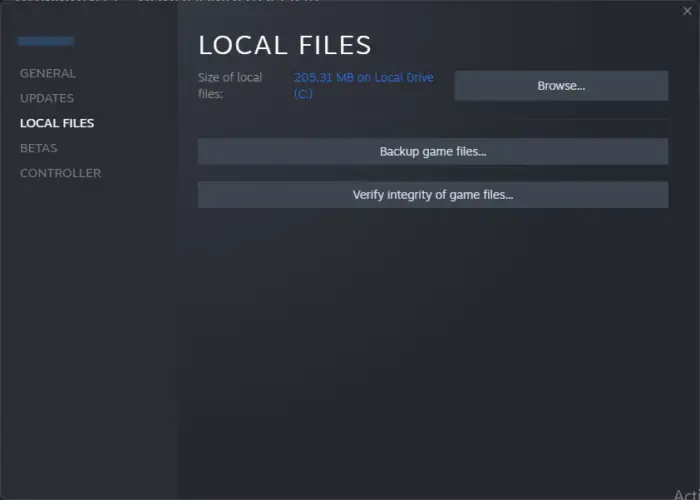
- Atviras Garai ir spustelėkite biblioteka .
- Dešiniuoju pelės mygtuku spustelėkite Call of Duty Vanguard.exe iš sąrašo.
- Pasirinkite Ypatybės > Vietiniai failai
- Tada spustelėkite Patikrinkite žaidimų failų vientisumą .
Battle.net svetainėje
- Paleiskite Battle.net klientas ir spustelėkite Call of Duty Vanguard .
- Spustelėkite ant Pavara piktogramą ir pasirinkite Nuskaitymas ir taisymas .
- Dabar spustelėkite Pradėkite nuskaitymą ir palaukite, kol procesas bus baigtas.
- Uždarykite Battle.net paleidimo priemonę, iš naujo paleiskite kompiuterį ir patikrinkite, ar klaidos kodas 0xc0000005 ištaisytas.
3] Paleiskite CoD Vanguard kaip administratorių
Vykdydami žaidimą kaip administratorių įsitikinkite, kad klaidos kodas 0xc0000005 neatsiranda dėl teisių trūkumo. Norėdami tai padaryti, palaikykite CTRL + SHIFT tada spustelėkite žaidimo piktogramą. Programa bus paleista kaip administratorius.
4] Atnaujinkite grafikos tvarkykles
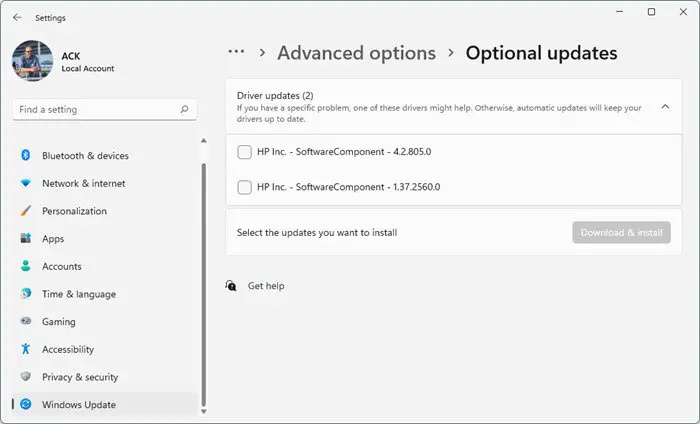
Pasenusios arba sugadintos grafikos tvarkyklės taip pat gali būti atsakingos už tai, kodėl Call of Duty Vanguard rodomas klaidos kodas 0xc0000005. Atnaujinkite savo įrenginio grafikos tvarkykles ir patikrinkite, ar problema išspręsta. Štai kaip tai galite padaryti:
- Atviras Nustatymai ir eikite į Atnaujinimas ir sauga > Windows naujinimas .
- Tiesiai po juo ieškokite nuorodos, kurią galima spustelėti – Peržiūrėkite pasirenkamus naujinimus .
- Skiltyje Tvarkyklės naujinimai bus pasiekiamas naujinimų sąrašas, kurį galėsite pasirinkti įdiegti, jei neautomatiškai susidursite su problema.
Taip pat galite naudoti nemokama tvarkyklės atnaujinimo programinė įranga arba tokius įrankius NV naujintuvas , AMD tvarkyklės automatinis aptikimas , „Intel“ tvarkyklės naujinimo programa arba „Dell Update“ programa norėdami atnaujinti įrenginio tvarkykles.
5] Ištrinkite grotuvo aplanką
Žaidimo diegimo aplanke esančiame aplanke Players saugomi konkretūs žaidėjo duomenys, pvz., išsaugoti žaidimų failai, žaidimų konfigūracijos arba žaidėjų profiliai. Ištrynus šį aplanką gali padėti ištaisyti klaidos kodą 0xc0000005. Štai kaip:
- Paspauskite „Windows“ klavišas + E atidaryti Failų tvarkyklė .
- Spustelėkite Dokumentai kairiojoje srityje ir atidarykite Call of Duty Vanguard aplanką.
- Ieškokite Žaidėjai aplanką, dešiniuoju pelės mygtuku spustelėkite jį ir pasirinkite Ištrinti .
- Iš naujo paleiskite kompiuterį, paleiskite CoD Vanguard ir patikrinkite, ar klaida ištaisyta.
6] Išjungti perdangą
„Nvidia“ ir „Steam“ perdanga leidžia vartotojams pasiekti įvairius įrankius ir funkcijas žaidimo metu. Tai apima našumo metriką, ekrano kopijų darymą ir t. t. Šios funkcijos išjungimas gali padėti ištaisyti Call of Duty Vanguard klaidas. Štai kaip galite išjungti perdangą Garai ir GeForce patirtis .
7] Pašalinkite „CoD Vanguard“ triktis švaraus įkrovos režimu
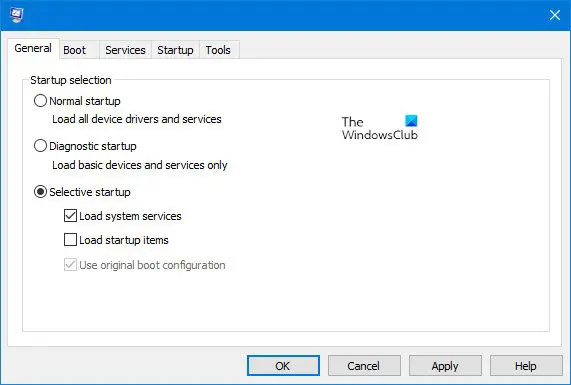
Dėl trečiųjų šalių programų trikdžių gali būti, kodėl žaidžiant Call of Duty Vanguard atsiranda klaidos kodas 0xc0000005. Atlikite švarų paleidimą kompiuterio, kad apribotumėte visas trečiųjų šalių programas.
Jei klaida nerodoma švaraus įkrovimo būsenoje, gali tekti rankiniu būdu įjungti vieną po kito procesą ir pamatyti, kas yra kaltininkas. Kai tai nustatysite, išjunkite arba pašalinkite programinę įrangą.
8] Iš naujo įdiekite žaidimą
Jei nė vienas iš pirmiau minėtų sprendimų jums nepadės, pagrindiniai žaidimo failai gali būti sugadinti. Norėdami tai išspręsti, pašalinkite visus COD Vanguard failus iš savo sistemos, atsisiųskite naujausią sąrankos failą iš oficialios svetainės ir įdiekite iš naujo.
Skaityti: COD Vanguard klaida DUHOK – LESTER, prisijungti nepavyko: reikia atnaujinti
Tikiuosi tai padės.
„nimbus“ ekrano kopija „Firefox“
Kas yra COD išimties kodas 0xc0000005?
Klaidos kodas 0xc0000005 programoje Call of Duty rodo prieigos prie atminties pažeidimą. Paprastai taip nutinka dėl sugadintų žaidimo failų, pasenusių tvarkyklių, sugedusios RAM ir kt. Norėdami tai išspręsti, paleiskite žaidimą kaip administratorių ir išjunkite perdangą.
Kaip ištaisyti „Windows“ klaidos kodą 0xc0000005?
Norėdami ištaisyti „Windows“ klaidos kodą 0xc0000005, atnaujinkite savo įrenginio grafikos tvarkykles ir paleiskite programą, kuri susiduria su klaida švarios įkrovos režimu. Jei tai nepadeda, patikrinkite, ar įrenginyje nėra aparatinės įrangos defektų, ir atlikite sistemos nuskaitymą.















